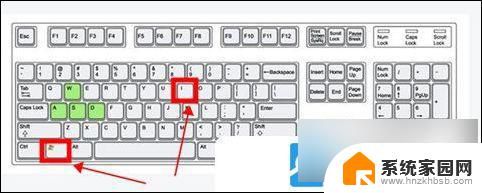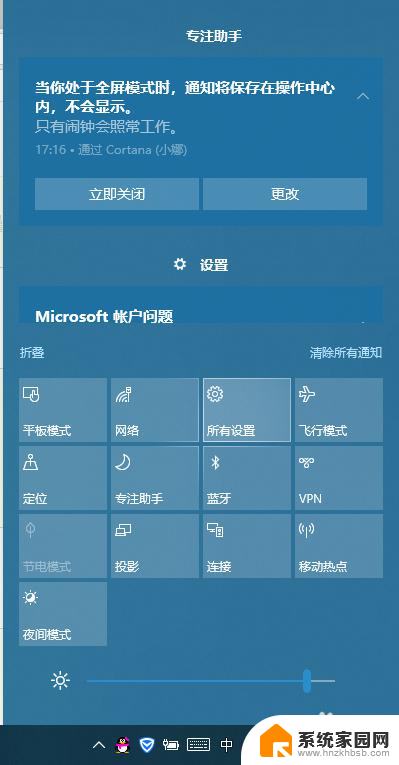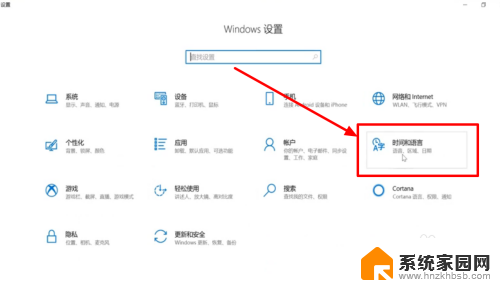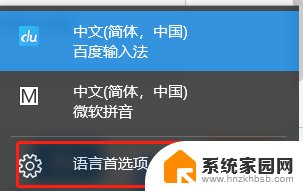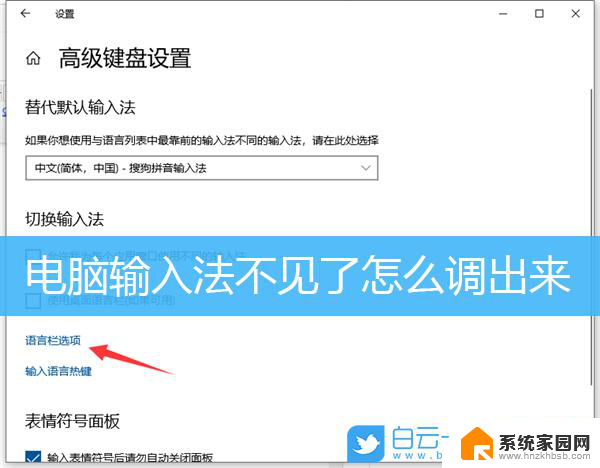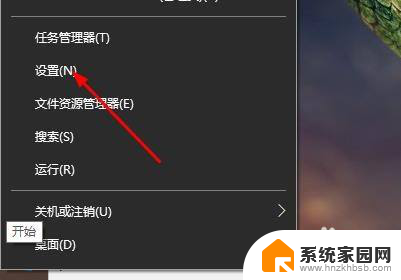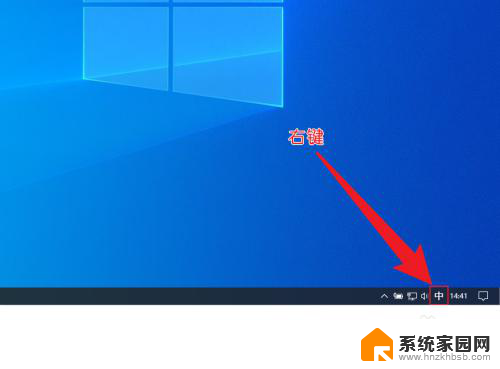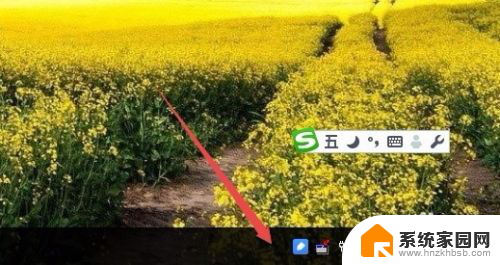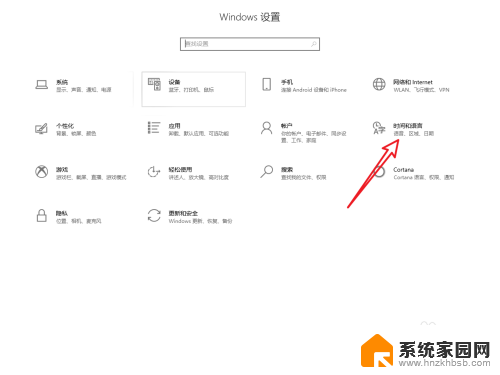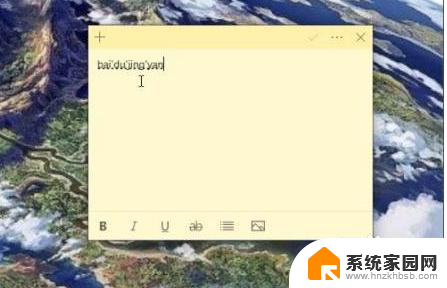win10电脑没有输入法 win10输入法不见了怎么找回
更新时间:2024-02-21 10:02:30作者:jiang
如今Win10操作系统已经成为我们日常生活中最常用的电脑系统之一,有时候我们可能会遇到一些问题,比如突然发现自己的电脑没有输入法,或者输入法不见了。这无疑给我们的正常使用带来了困扰。当我们遇到这种情况时,应该如何找回输入法呢?接下来本文将为大家介绍一些解决方法,帮助大家迅速找回在Win10系统中失踪的输入法。无论是在工作还是学习中,这些方法都将为我们提供极大的便利。让我们一起来看看吧!
步骤如下:
1.首先,用户点击右下角的信息栏。打开“设置”选项,进入windows设置。
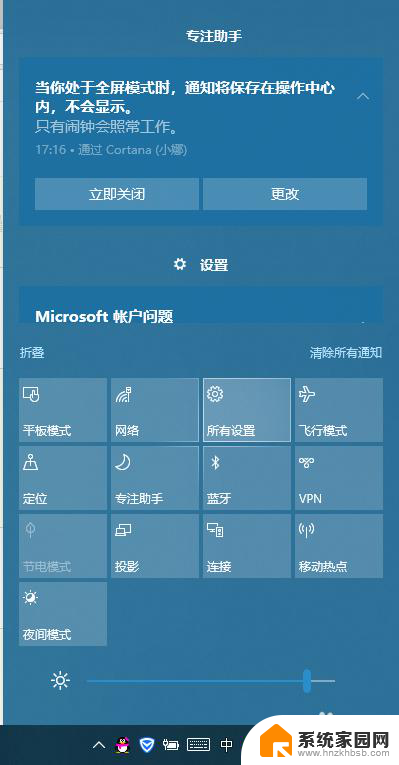
2.然后,弹出页面中。选择“时间和语言”选项,选择左侧的”语言“选项。
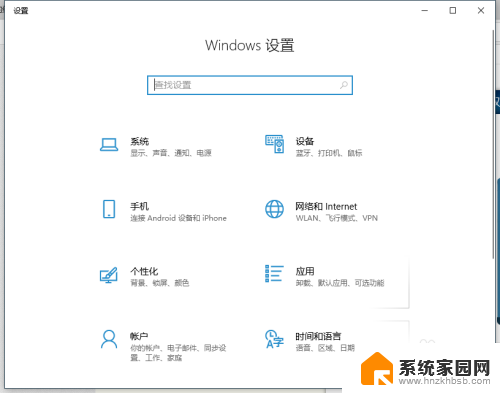
3.然后,在语言中找到”拼写、键入和键盘设置“的选项,并打开。
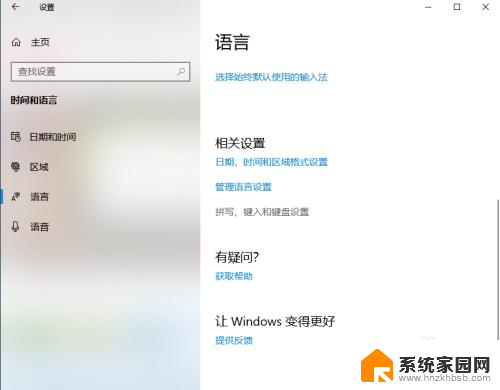
4.接下来,用户在页面中找到”高级键盘设置“的选项。
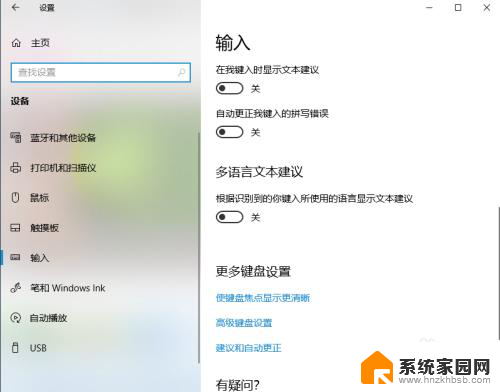
5.最后,在弹出界面中。将”允许桌面语言栏(如果可用)“前面的框选中即可。
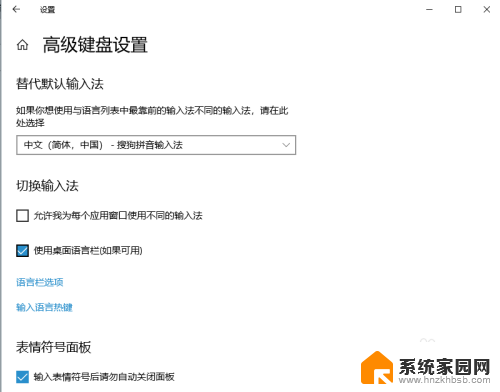
6.以上就完美简单的解决了这个问题,希望可以帮助大家。

以上就是win10电脑没有输入法的全部内容,碰到同样情况的朋友们赶紧参照小编的方法来处理吧,希望能够对大家有所帮助。